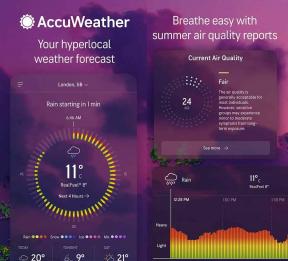Netflix je zaustavio učitavanje na mojem Poco X2: Kako popraviti?
Vodič Za Rješavanje Problema / / August 05, 2021
Mi smo vrlo naviknuti na OTT aplikacije poput Netflixa, Prime Videa i Hotstara. Ali ponekad dok se koristimo suočavamo se s neželjenim padovima, a ponekad se sruši svako malo i onemogući korištenje aplikacije. Ponekad je to specifično za uređaje, a ponekad ovisi o aplikaciji, možda neke pogreške sa strane aplikacije. Slijedite ovaj vodič za rješavanje problema da biste popravili kada je Netflix zaustavio učitavanje na Poco X2.
U ovom ćemo vas članku provesti kroz rješavanje problema kada je Netflix zaustavio učitavanje na Poco X2. Pokušat ćemo otkriti zašto se problem javlja kako bismo se mogli učinkovito nositi s njim. Nakon susreta s ovom pogreškom, aplikacija za poruke prestat će raditi, a vi je morate riješiti pronalaženjem rješenja s različitih foruma i web stranica. Ali doista je veliki projekt pronaći rješenja i isprobati ih jedno po jedno, zar ne?

Sadržaj
- 1 Prije primjene bilo kojeg popravka
-
2 Ispravljeno, Netflix je prestao učitavati moj Poco X2
- 2.1 Provjerite pogrešku
- 2.2 Provjerite brzinu interneta
- 2.3 Resetirajte mrežne postavke
- 2.4 Rješavanje problema s aplikacijom Netflix
- 2.5 Očisti predmemoriju iz načina oporavka
- 2.6 Rješavanje problema s aplikacijama u sigurnom načinu
- 2.7 Vraćanje na tvorničke postavke
- 3 Zaključak
Prije primjene bilo kojeg popravka
U našem pametnom telefonu postoji nekoliko aplikacija s kojima smo jako povezani, jedna od njih je Netflix. Očito svi gledaju youtube videozapise na svom pametnom telefonu. Ali ponekad dok se koristimo suočavamo se s neželjenim padovima, a ponekad se sruši svako malo i onemogući korištenje aplikacije. Ponekad je to specifično za uređaje, a ponekad ovisi o aplikaciji, možda neke pogreške sa strane aplikacije.
Rijetko kada Netflix ima potpuni prekid, ali to se događalo i prije. Prvo što trebate provjeriti prije bilo čega drugog jest je li problem u samom Netflixu, nego u bilo čemu na vašoj strani. Dvije web stranice koje će vam to pomoći su downdetector.com i prekid rada.izvještaj. Oni izvode izvješća korisnika kako bi vam pokazali o kojim se problemima izvještava i odakle u svijetu.
- Odjavite se i ponovo prijavite
Odjava i ponovna prijava na Netflix mogli bi pomoći u rješavanju nekoliko nepredviđenih pogrešaka. Primjećuje se da ovo vrlo često rješava mnoge probleme.
- Ponovo pokrenite internetski usmjerivač
Provjerite internetsku vezu, ako je brzina spora, pokušajte resetirati internetski usmjerivač. Netflixu je potrebna standardna brzina od 10 Mb / s za glatko i neprekinuto strujanje.
Ispravljeno, Netflix je prestao učitavati moj Poco X2
Provjerite pogrešku
Kodovi pogrešaka ili poruke obično su ključni za rješavanje problema. Ako vaša aplikacija prikaže pogrešku svaki put kad ne pošalje poruke, svakako je uzmite u obzir. Zatim pretražite Google o točnoj poruci ili kodu i provjerite postoji li dostupno internetsko rješenje.
Provjerite brzinu interneta
Video međuspremnik obično zahtijeva više propusnosti od uobičajenog surfanja ili pregledavanja interneta. Provjerite je li vaša brzina dovoljna za strujanje tog videozapisa. Postoji mnogo načina za provjeru brzine interneta. U našem slučaju koristimo web stranicu tzv brzo.com za provjeru brzine interneta.
Ako je brzina internetske veze brža, ali povremena, to također može uzrokovati zaostajanje ili međuspremnik video streaminga. Da biste provjerili imate li internetsku vezu s prekidima, spojite se na poznati WiFi koji radi. Ako se problem nastavi čak i kad je brzina internetske veze velika, možda su u pitanju drugi čimbenici. Nastavite s koracima za rješavanje problema u nastavku.
Resetirajte mrežne postavke
- Otvorite "Postavke" na izborniku Quick Nav ili na pokretaču.
- Nakon otvaranja Postavki potražite "Povezivanje i dijeljenje" i otvorite ga.
- Nakon otvaranja veze i dijeljenja pomaknite se prema dolje i dodirnite ‘Poništi Wi-Fi, mobitel i Bluetooth’.
- Sada dodirnite ‘Poništi postavke’ koje se nalazi na središnjem dnu zaslona.
- Sada će zatražiti lozinku za zaključani zaslon, potvrdite je.
- Sada će se pojaviti skočni prozor s upitom o zadnjem vremenu.
- Na kraju, dodirnite gumb Ok.
- Dodirnite je i spremni ste za polazak.
Rješavanje problema s aplikacijom Netflix
Prisilno prestani
To se obično preporučuje za ispravljanje manjih programskih pogrešaka. Postoje dva načina za to.
1. način: zatvorite aplikaciju pomoću tipke za nedavne aplikacije
- Na zaslonu dodirnite softversku tipku Nedavne aplikacije (onu s tri okomite crte s lijeve strane gumba Početna).
- Nakon što se prikaže zaslon Nedavne aplikacije, prijeđite prstom ulijevo ili udesno da biste potražili aplikaciju. Trebao bi biti ovdje ako ste ga uspjeli pokrenuti ranije.
- Zatim prijeđite prstom prema gore da biste je zatvorili. Ovo bi ga trebalo prisilno zatvoriti. Ako ga nema, jednostavno dodirnite Zatvori sve da biste također ponovo pokrenuli sve aplikacije.
2. način: Zatvorite aplikaciju pomoću izbornika Informacije o aplikaciji
- Otvorite "Postavke" na izborniku Quick Nav ili na pokretaču.
- Pomaknite se prema dolje i dodirnite ‘Aplikacije’.
- Sada dodirnite "Upravljanje aplikacijama"
- Dodirnite ikonu Više postavki (ikona s tri točke, gore desno).
- Dodirnite ‘Prikaži sve aplikacije’.
- Pronađite i dodirnite aplikaciju.
- Dodirnite Prisilno zaustavi.
Očisti predmemoriju aplikacija
Ako gornje metode nisu pomogle, nastavite tako što ćete očistiti predmemoriju aplikacija. Evo kako se to radi:
- Otvorite "Postavke" na izborniku Quick Nav ili na pokretaču.
- Pomaknite se prema dolje i dodirnite ‘Aplikacije’.
- Sada dodirnite "Upravljanje aplikacijama"
- Ako tražite sustav ili zadanu aplikaciju, dodirnite Više postavki u gornjem desnom kutu (ikona s tri točke).
- Dodirnite ‘Prikaži sve aplikacije’.
- Pronađite i dodirnite odgovarajuću aplikaciju.
- Pojavit će se skočni prozor s dvije mogućnosti.
- Dodirnite gumb ‘Obriši predmemoriju’.
- Ponovo pokrenite uređaj i provjerite ima li problema.
Obriši podatke o aplikaciji
Brisanjem podataka aplikacije vratit će se u tvorničko stanje.
- Otvorite "Postavke" na izborniku Quick Nav ili na pokretaču.
- Pomaknite se prema dolje i dodirnite ‘Aplikacije’.
- Sada dodirnite "Upravljanje aplikacijama"
- Ako tražite sustav ili zadanu aplikaciju, dodirnite Više postavki u gornjem desnom kutu (ikona s tri točke).
- Dodirnite ‘Prikaži sve aplikacije’.
- Pronađite i dodirnite odgovarajuću aplikaciju.
- Pojavit će se skočni prozor s dvije mogućnosti.
- Dodirnite gumb ‘Obriši sve podatke’.
- Ponovo pokrenite uređaj i provjerite ima li problema.
Ažuriraj aplikaciju
Da biste provjerili ima li ažuriranja aplikacije Trgovina Play:
- Otvorite aplikaciju Trgovina Play.
- Dodirnite ikonu Više postavki u gornjem lijevom kutu (tri vodoravne crte).
- Dodirnite Moje aplikacije i igre.
- Dodirnite Ažuriraj ili Ažuriraj sve.
Ako ste na mobilnoj podatkovnoj vezi, predlažemo da ažurirate putem WiFi-ja samo da biste izbjegli dodatne troškove. Evo kako:
- Otvorite aplikaciju Trgovina Play.
- Dodirnite ikonu Više postavki u gornjem lijevom kutu (tri vodoravne crte).
- Dodirnite Postavke.
- Dodirnite Postavke preuzimanja aplikacije.
- Odaberite Samo preko WiFi-a (odaberite Preko bilo koje mreže ako nemate WiFi).
- Dodirnite Gotovo.
Obavezno redovito ažurirajte svoje aplikacije tako što ćete omogućiti opciju automatskog ažuriranja.
- Dodirnite Automatsko ažuriranje aplikacija.
- Dodirnite Preko Wi-Fi (odaberite Preko bilo koje mreže ako nemate WiFi).
- Dodirnite Gotovo.
Ponovo instalirajte aplikaciju
- Otvorite "Postavke" na izborniku Quick Nav ili na pokretaču.
- Pomaknite se prema dolje i dodirnite ‘Aplikacije’.
- Sada dodirnite "Upravljanje aplikacijama"
- Ako tražite sustav ili zadanu aplikaciju, dodirnite Više postavki u gornjem desnom kutu (ikona s tri točke).
- Dodirnite ‘Prikaži sve aplikacije’.
- Pronađite i dodirnite odgovarajuću aplikaciju.
- Dodirnite Deinstaliraj.
- Dodirnite U redu za potvrdu.
Nakon što se aplikacija deinstalira, ponovo pokrenite uređaj i ponovo ga instalirajte kako biste ponovo provjerili postoji li problem.
Očisti predmemoriju iz načina oporavka
U slučaju da ne znate što je oporavak, prvo što pokrene bootloader je oporavak. Način oporavka odnosi se na posebnu particiju za pokretanje koja sadrži instaliranu aplikaciju za oporavak. Možete i riješiti neke probleme s telefonom. Slijedite korake za brisanje predmemorije iz načina oporavka:
- Isključite telefon.
- Sada Pritisnite i držite istovremeno tipku za pojačavanje glasnoće + tipku za uključivanje / isključivanje na uređaju Poco neko vrijeme
- Nakon što vidite logotip Poco, možete otpustiti gumb.
- Telefon je sada pokrenut u načinu oporavka
- Upotrijebite tipke za glasnoću za navigaciju do opcije Wipe cache partition
- Za potvrdu možete upotrijebiti gumb za uključivanje / isključivanje.
- Ponovo pokrenite telefon
Rješavanje problema s aplikacijama u sigurnom načinu
U slučaju da ne znate što je siguran način, u sigurnom načinu sustav će privremeno onemogućiti sve programe trećih strana koje ste instalirali na svoj uređaj. Na taj način možemo otkriti koja aplikacija javlja problem. Slijedite donji korak za uključivanje sigurnog načina:
- Uređaj mora biti uključen.
- Pritisnite tipku za napajanje na telefonu.
- Kada se napajanje isključi, ponovno pokrenite, način rada u zrakoplovu, način rada WiFi, itd. prikazat će se izbornik, otpustite tipku za napajanje.
- Sada dugo pritisnite zaslon za isključivanje na zaslonu.
- Pritiskajte ovu riječ dok se na telefonu ne prikaže poruka Android Safe Mode.
- Odaberite za ponovno pokretanje u sigurnom načinu Androida.
- Kad završite, na vašem će se pametnom telefonu prikazati namjenski vodeni žig u sigurnom načinu rada
- Promatrajte telefon i provjerite ima li problema.
Nakon otkrivanja aplikacija koje stvaraju problem, slijedite korake u nastavku da biste ga deinstalirali (ako je potrebno):
- Otvorite "Postavke" na izborniku Quick Nav ili na pokretaču.
- Pomaknite se prema dolje i dodirnite ‘Aplikacije’.
- Sada dodirnite "Upravljanje aplikacijama"
- Ako tražite sustav ili zadanu aplikaciju, dodirnite Više postavki u gornjem desnom kutu (ikona s tri točke).
- Dodirnite ‘Prikaži sve aplikacije’.
- Pronađite i dodirnite odgovarajuću aplikaciju.
- Dodirnite Deinstaliraj.
- Dodirnite U redu za potvrdu.
Vraćanje na tvorničke postavke
Odricanje
Vraćanjem na tvorničke postavke izbrisat će se sve, pa želite biti sigurni da ste stvorili kopiju podataka kao što su fotografije, videozapisi, dokumenti, tekstovi itd. ispred vremena.
Iz izbornika Postavke:
- Otvorite "Postavke" na izborniku Quick Nav ili na pokretaču.
- Pomaknite se prema dolje i dodirnite ‘Moj uređaj’.
- Sada se opet pomaknite prema dolje i dodirnite "Izrada sigurnosnih kopija i poništavanje".
- Sada se konačno pomaknite do kraja i taknite ‘Erase all data (Factory Reset)’.
- Sada dodirnite gumb ‘Izbriši sve podatke’ koji se nalazi na središnjem dnu zaslona.
- Sada će zatražiti lozinku za zaključani zaslon, potvrdite je.
- Ponovno će pitati lozinku za vaš Mi račun.
- Unesite lozinku i dodirnite gumb Ok.
Od oporavka:
- Isključite uređaj
- Pritisnite i držite tipku za pojačavanje glasnoće + tipku za uključivanje / isključivanje
- Otpustite tipku za uključivanje kad se pojavi logotip POCO, ali nastavite pritiskati tipku za pojačavanje
- Otpustite tipku za pojačavanje zvuka kad se pojavi Mi-Recovery
- Upotrijebite tipke za glasnoću za odabir i tipku za uključivanje / isključivanje za potvrdu
- Odaberite Wipe Data i pritisnite tipku za uključivanje / isključivanje za potvrdu
- Odaberite brisanje svih podataka i pritisnite tipku za uključivanje / isključivanje za potvrdu
- Odaberite Potvrdi pritisnite tipku za uključivanje za potvrdu
- Odaberite "povratak na glavni izbornik" pritiskom na tipku za uključivanje
- Odaberite Ponovno pokretanje i pritisnite tipku za uključivanje / isključivanje za potvrdu
- Odaberite Ponovo pokreni sustav i pritisnite tipku za uključivanje / isključivanje da biste potvrdili.
Zaključak
To je bilo to, ovo je bio najlakši način za popravak kada je Netflix prestao učitavati moj Poco X2. Pažljivo ih slijedite kako biste iskoristili prednosti značajke vašeg Poco X2. Suočavate li se s problemima i problemima sa svojim Poco X2? Tada se ne treba brinuti, imamo članak posvećen izdanjima i vodičima Poco X2. Ovdje je Poco X2 Vodič za rješavanje problema. Iako je to rijetko, neki slučajevi problema na uređajima Poco mogu imati izvor lošeg hardvera. Ako vraćanje na tvorničke postavke neće pomoći u rješavanju problema, posjetite lokalnu Mi Store ili Servisni centar tako da kvalificirani tehničar može pregledati hardver. Ako je potrebno, mogu ga poslati na popravak ili zamjenu.
Posjedujete li Poco uređaj ili bilo koji Android uređaj i trebaju li vam ove vrste jednostavnih vodiča? Onda ostanite u toku Androidovi savjeti i trikovi GetDroidTipsa stupac jer uskoro dolaze mnogi jednostavni vodiči za Poco.
Ako imate bilo kakvih pitanja u vezi s tim, odjeljak za komentare uvijek vam je dostupan.
Poco X2 Vodič za rješavanje problema
- Kako popraviti ako skener otiska prsta ne radi ili se ne otkriva na Poco X2
- Zašto se moja zadana telefonska aplikacija ruši na Poco X2? Kako popraviti?
- Moj Poco X2 zaostaje nakon nadogradnje softvera. Kako popraviti?
- Kako popraviti Poco X2 neće slati SMS-ove ili SMS-ove koji ne rade
- Nakon ažuriranja Poco X2, aplikacija Facebook / Instagram ruši se: Kako popraviti?
- Szaslon Često treperi na Poco X2? Kako popraviti?
- Kontaktirajte rušenje aplikacije i zaustavljeno: Rješavanje problema na Poco X2
Bok, ja sam Shekhar Vaidya, bloger, učenik koji uči o CS-u i programiranju.